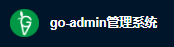
开源项目go-admin的代码生成功能使用
go-admin代码生成功能
具体如何配置go-admin项目的可以查看首次使用go-admin进行配置启动go-admin,再看下一篇文章!
找到代码生成
先进入到界面,点击开发工具,点击代码生成

代码生成操作
1. 创建表,可以使用可视化工具进行创建
我们这里创建两张表,student表、clazz表; 具体内容练习或者可以根据自己的要求进行创建修改!表不做过多的展示了。

2. 进入界面,查看是否已成功加载出我们的建的表
这里如果没有加载出来,首先刷新这个界面,重新加载界面内容,一般这个操作都可以出来;如果还是没有出来,查看你启动的server命令是不是错了,是settings.yml 还是 settings.dev.yml,查看对应yml文件的 dbname 是否存在错误。


3. 编辑表
比如我们student表中的clazz是需要关联clazz表中的class_name字段的,可以在编辑表中进行操作即可。具体实现内容可以查看下图的实现,做了一个简单的关联。

一般我们在使用开源框架的时候,会自己新建一个目录,内容会放在我们的项目目录中,用来区分整个项目的分类,也让自己只需要专注自己项目那部分即可。这里就以student表为例,我们放在一个school的文件夹中存放我的两张表的代码,clazz表也和这样一样,就不再过度截图介绍,也可以根据自己的需要进行自定的修改。

4. 生成代码
按照下面的步骤顺序,一步步点击生成对应表的基础代码,两个按钮点击不要太快,执行完第一步以后稍微等会再点击第二个按钮,不然程序会报错。

回到我们的目录就查看生成的代码,根据我们设置,创建了一个新的school文件夹,并且又我们对应的api层,model层,router层等对应代码;而我们前端的代码也有对应的vue文件代码和api接口。
前端:

后端:

5. 修改后端文件代码
复制 app/admin/router 中的router.go和init_router.go两个文件到school/router 中,并且在 cmd/api 中创建一个的school.go文件,写一个init函数即可。

cmd/api/school.go
package api
import "go-admin/app/school/router"
func init() {
AppRouters = append(AppRouters, router.InitRouter)
}
最后启动项目,查看控制台信息,发现路由已经注册进去了!

6. 进入界面访问学生信息和班级信息的界面
两个界面都可以正常访问打开!


更多推荐
 已为社区贡献1条内容
已为社区贡献1条内容







所有评论(0)